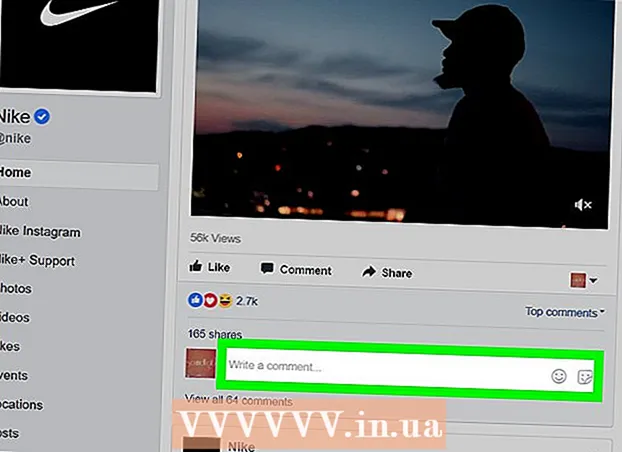Автор:
Louise Ward
Дата создания:
10 Февраль 2021
Дата обновления:
28 Июнь 2024

Содержание
Вы любите Flash-игру (Flash-игру), но не хотите, чтобы каждый раз при игре приходилось подключаться к Интернету? Эта статья поможет вам - вы можете скачать практически любую игру на свой ПК или Mac для автономной игры. Все, что вам нужно, это веб-браузер, любимая игра и немного времени.
Шаги
Метод 1 из 2: используйте File2HD из любого браузера
Откройте веб-страницу и перейдите к понравившейся Flash-игре. В веб-браузере перейдите на страницу, содержащую ссылку на игру, которую вы хотите скачать. Однако не запускайте игру.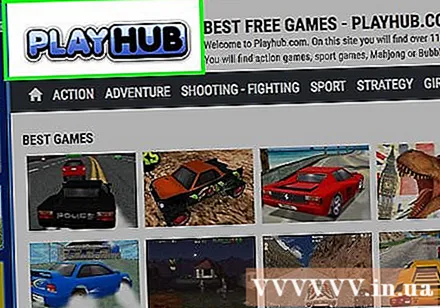
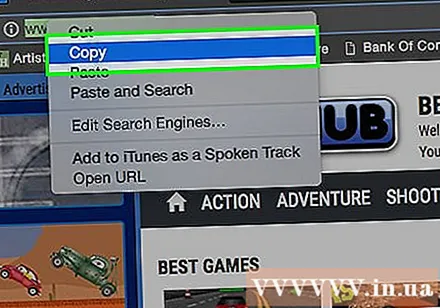
Скопируйте URL страницы. Скопируйте URL-адрес из адресной строки веб-браузера.
Перейдите в браузере на File2HD.com. File2HD вернет список всех путей к связанным файлам на каждой веб-странице. Вам не нужно ничего скачивать и устанавливать.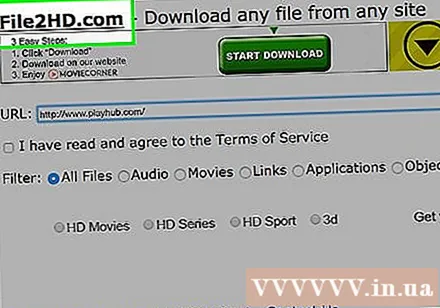

Вставьте скопированный ранее URL в File2HD. Вставьте URL-адрес страницы навигации игры в поле и нажмите «Получить файлы».
Найдите файл игры с расширением .swf. Флэш-игры обычно представляют собой файлы с расширением ".swf", и в них можно играть в любом браузере с поддержкой Flash. Когда в окне браузера появится список URL-адресов, на которые File2HD ответил, щелкните Ctrl+F чтобы открыть панель поиска (или ⌘ Cmd+F на компьютере Mac). Введите .swf в поле поиска и нажмите ↵ Enter.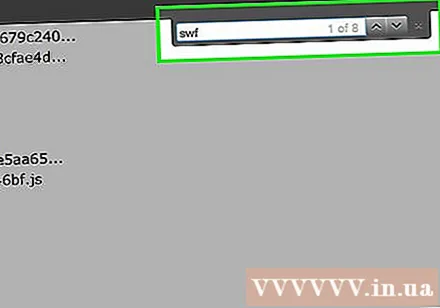

Сохраните ссылку на игру. Поиск вернет один или два файла, содержащих название Flash-игры. Щелкните правой кнопкой мыши одну из ссылок (или щелкните Контроль+ щелкните Mac), затем выберите «Сохранить ссылку как». Запомните, где сохранить файл.
Откройте флеш-игру. Перейдите к сохраненному файлу .swf и дважды щелкните его, чтобы открыть. Игра запускается в веб-браузере, но на самом деле вы открываете ее прямо на своем компьютере, и вам не нужно подключаться к сети. рекламное объявление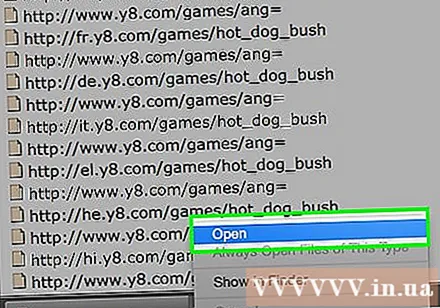
Метод 2 из 2: загрузка из источника
Получите доступ к Flash-игре для загрузки. Перейдите на домашнюю страницу и найдите веб-сайт игры. Нажмите на понравившуюся игру и дождитесь, пока она загрузится.
Просмотреть исходный код страницы (Информация о странице / Информация о странице в Firefox). Действие зависит от браузера.
- Просмотр элементов Chrome: долгое нажатие Ctrl+⇧ Shift+C. Если вы находитесь на компьютере Mac, используйте комбинацию клавиш ⌘ Cmd+⇧ Shift+C.
- Просмотреть исходный код в Internet Explorer или Safari: щелкните правой кнопкой мыши (или нажмите КонтрольЩелкните + щелкните для Mac) в любом месте окна браузера (кроме Flash-игр), затем выберите «Просмотреть исходный код» из раскрывающегося списка.
- Просмотр информации о странице в Firefox. Щелкните правой кнопкой мыши (или щелкните Контроль+ щелкните для Mac) в любом месте окна браузера (кроме Flash-игр), затем выберите «Просмотреть информацию о странице» из раскрывающегося списка. Щелкните вкладку «Медиа», чтобы отобразить соответствующий URL-адрес на странице. Если вы хотите отсортировать этот список по типу файла, щелкните слово «Тип» вверху списка.
Найдите исходный код файла .swf. Щелкните появившееся окно и щелкните Ctrl+F искать (или ⌘ Cmd+F для Mac), затем введите .swf. В зависимости от домашней страницы ваша игра будет первым или вторым файлом, который появится в результатах поиска.
- В Firefox вам нужно прокрутить список вниз и найти файл .swf с названием игры.
Скопируйте весь URL-адрес файла .swf. Дважды щелкните URL-адрес файла .swf и скопируйте его, щелкнув правой кнопкой мыши (или нажав КонтрольЩелкните + щелкните для Mac) и выберите в меню «Копировать». Если вы используете Firefox, просто щелкните файл и выберите «Сохранить как».
- Если у file.swf нет имени основного домена, а есть только имя каталога, содержащего игру (например, «/strategygames/crimson-room.swf» вместо www.addictinggames.com/strategygames/crimson-room.swf) Введите имя домена в путь (до файла .swf.), Затем скопируйте URL.
Сохраняйте флеш-игры на свой компьютер. Нажмите Ctrl+S (или ⌘ Cmd+S для Mac), затем выберите легко запоминающееся расположение файла.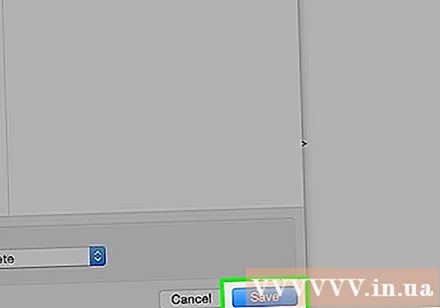
Откройте флеш-игру. Перейдите к сохраненному файлу .swf и дважды щелкните его, чтобы открыть. Игра запускается в веб-браузере, но на самом деле вы открываете ее прямо на своем компьютере, и вам не нужно подключаться к сети. рекламное объявление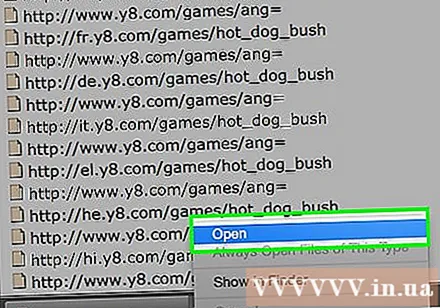
Совет
- Перед загрузкой данных из Интернета убедитесь, что у вас установлена последняя версия антивирусного программного обеспечения.
- В мобильном приложении также доступно множество интересных флеш-игр. Найдите игры, которые вам нравятся, в магазине мобильных приложений.